Cómo cambiar el agente de usuario de su navegador sin instalar ninguna extensión

Si alguna vez quiso hacer que su tráfico web pareciera que venía de un navegador diferente, por ejemplo, para engañar a un sitio que afirma es incompatible con el tuyo, puedes. Todos los navegadores populares ofrecen incorporados conmutadores de agente de usuario, por lo que puede cambiar su agente de usuario sin instalar ninguna extensión.
RELACIONADO: ¿Qué es un agente de usuario de navegador?
Los sitios web identifican navegadores por sus "agentes de usuario" . Cambia el agente de usuario de un navegador e informará que es un navegador diferente para los sitios web. Esto le permite solicitar páginas web destinadas a diferentes navegadores, o incluso diferentes dispositivos, como teléfonos inteligentes y tabletas.
Google Chrome
El conmutador de agentes de usuario de Chrome forma parte de sus herramientas de desarrollo. Ábrelos haciendo clic en el botón de menú y seleccionando Más herramientas> Herramientas del desarrollador. También puede usar presionar Ctrl + Shift + I en su teclado.
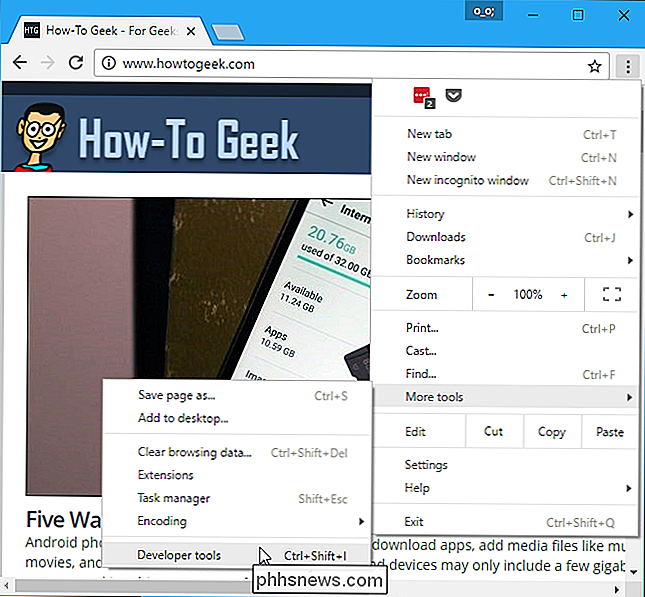
Haga clic en el botón de menú a la derecha de la pestaña "Consola" en la parte inferior del panel Herramientas del desarrollador y seleccione "Condiciones de red"
Si no ve la consola en la parte inferior, haga clic en el botón de menú en la esquina superior derecha del panel Herramientas del desarrollador, que es el botón justo a la izquierda de la "x", y seleccione "Mostrar consola".
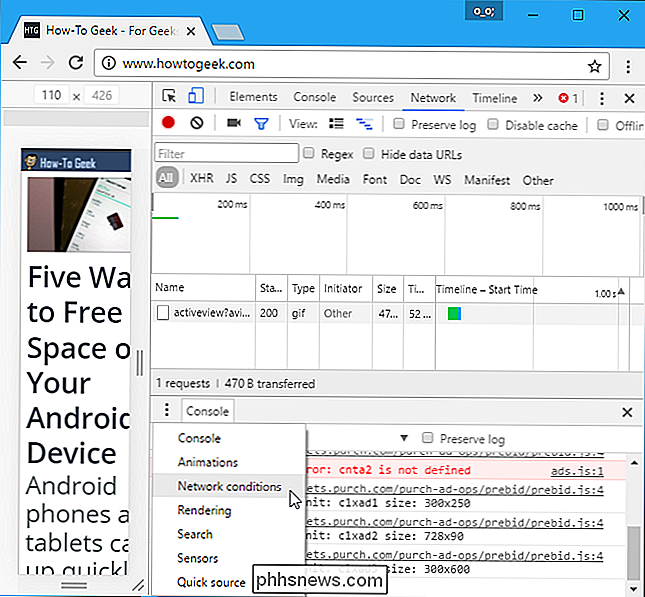
En la Pestaña de condiciones de red, desmarque "Seleccionar automáticamente" al lado del agente de usuario. A continuación, puede seleccionar un agente de usuario de la lista o copiar y pegar un agente de usuario personalizado en el cuadro.
Esta configuración es temporal. Solo funciona mientras tiene abierto el panel Herramientas del desarrollador, y solo se aplica a la pestaña actual.
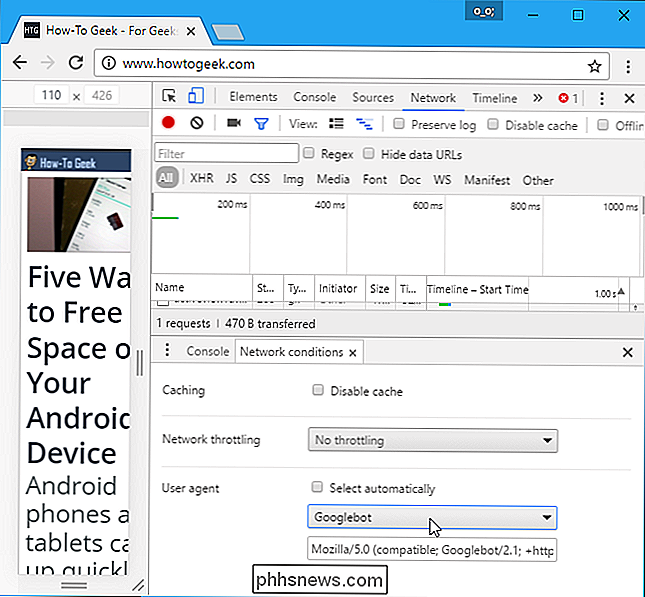
Mozilla Firefox
En Mozilla Firefox, esta opción está oculta en la página about: config de Firefox.
Para acceder al Acerca de: página de configuración, escribaabout: configen la barra de direcciones de Firefox y presione Entrar. Verás una advertencia: ten cuidado cuando cambies la configuración aquí, podrías estropear la configuración de Firefox.
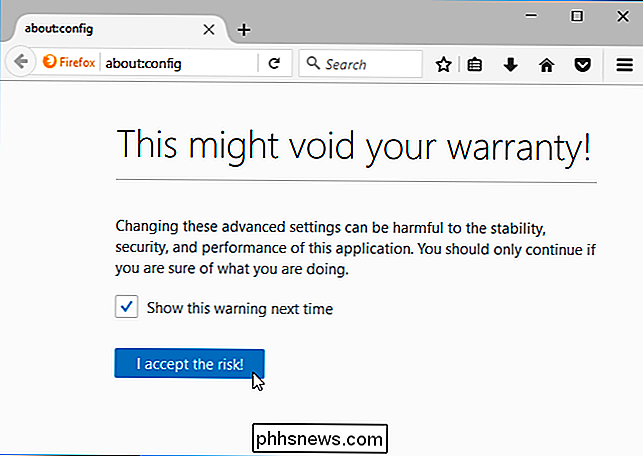
Escribeuseragenten el cuadro de filtro. Estamos buscando la preferenciageneral.useragent.override, pero probablemente no exista en su sistema.
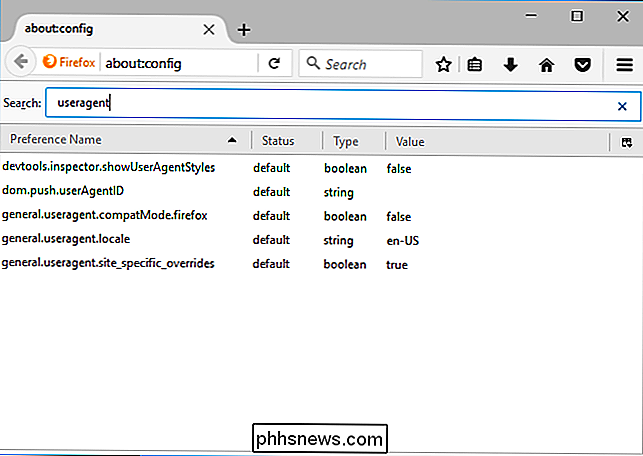
Para crear la preferencia, haga clic derecho en la página about: config, señale Nuevo y seleccione Cadena.
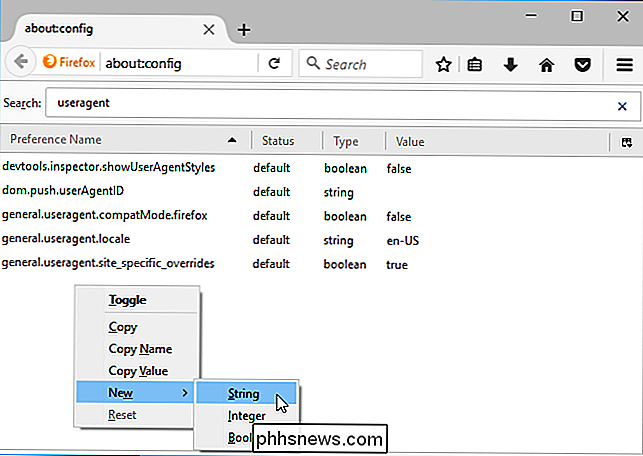
Nombre la preferenciageneral.useragent.override.
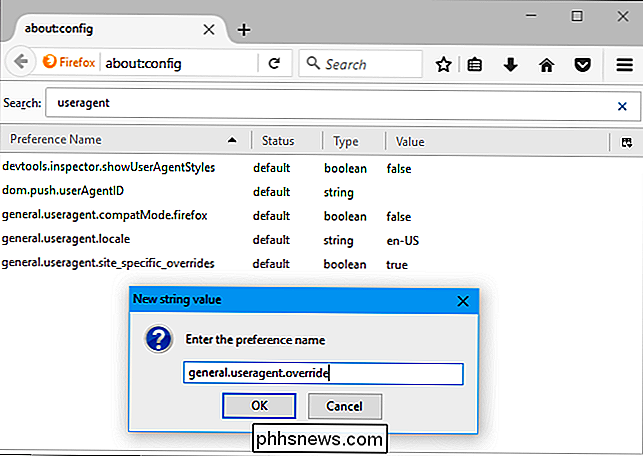
Ingrese su agente de usuario deseado como el valor de la preferencia. Deberá buscar su agente de usuario deseado en la web e ingresarlo exactamente. Por ejemplo, Googlebot, el rastreador web de Google, utiliza el siguiente agente de usuario:
Mozilla / 5.0 (compatible; Googlebot / 2.1; + //www.google.com/bot.html)
Puede encontrar listas extensas de agentes de usuario en varios sitios web, como este.
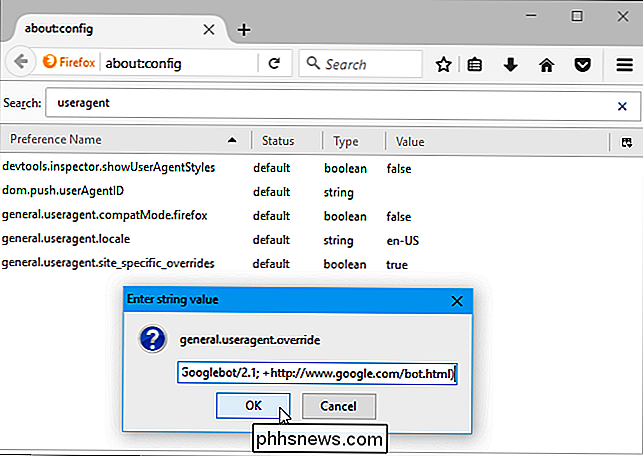
Esta configuración se aplica a cada pestaña abierta y persiste hasta que la cambie, incluso si cierra y vuelve a abrir Firefox.
Para revertir Firefox al agente de usuario predeterminado , haga clic con el botón derecho en la preferencia "general.useragent.override" y seleccione Restablecer.
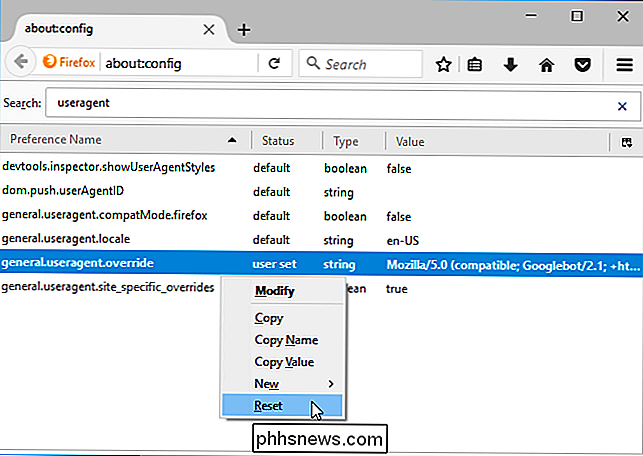
Microsoft Edge e Internet Explorer
Microsoft Edge e Internet Explorer tienen conmutadores de agente de usuario en sus herramientas de desarrollador, y son casi idénticos. Para abrirlos, haga clic en el menú de configuración y seleccione "F12 Developer Tools" o simplemente presione F12 en su teclado.
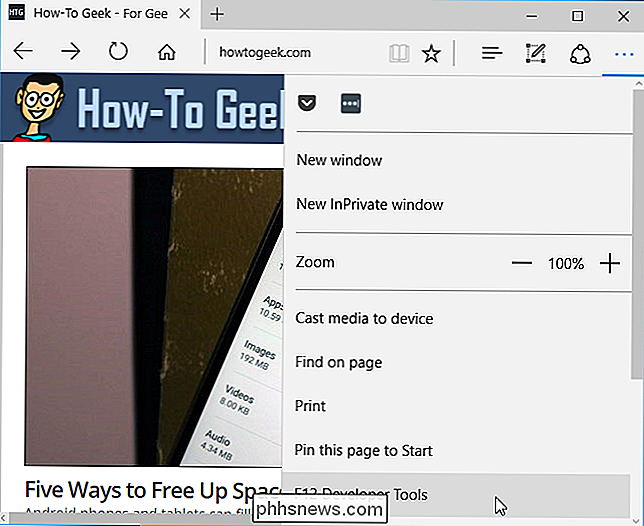
Las herramientas de desarrollador se abrirán en un panel separado en la parte inferior de la ventana. Haga clic en la pestaña "Emulación" y elija un agente de usuario en el cuadro "Cadena de agente de usuario". También puede seleccionar la opción "Personalizar" en la lista de cadenas de agente de usuario y escribir un agente de usuario personalizado en el cuadro. Puede encontrar listas extensas de agentes de usuario en varios sitios web, como este.
Esta configuración es temporal. Solo se aplica a la pestaña actual, y solo mientras está abierto el panel de F12 Developer Tools.
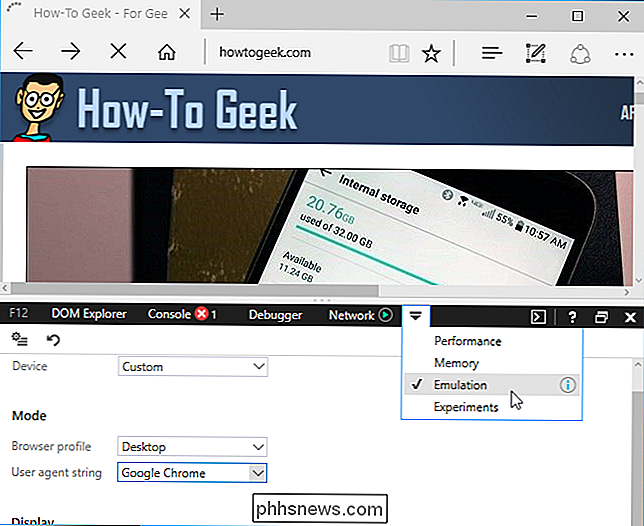
Apple Safari
Esta opción está disponible en el menú de desarrollo normalmente oculto de Safari. Para habilitarlo, haz clic en Safari> Preferencias. Seleccione la pestaña "Avanzado" y active la opción "Mostrar menú de desarrollo en la barra de menús" en la parte inferior de la ventana.
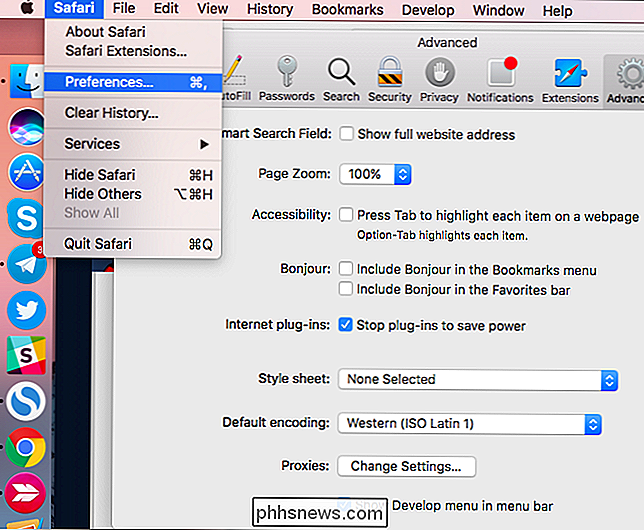
Haga clic en Desarrollar> Agente de usuario y seleccione el agente de usuario que desea usar en la lista. Si el agente de usuario que desea utilizar no se muestra aquí, seleccione "Otro" y puede proporcionar un agente de usuario personalizado. Puede encontrar listas extensas de agentes de usuario en varios sitios web, como este.
Esta opción solo se aplica a la pestaña actual. Otras pestañas y pestañas abiertas que abra en el futuro usarán el agente de usuario "Predeterminado".
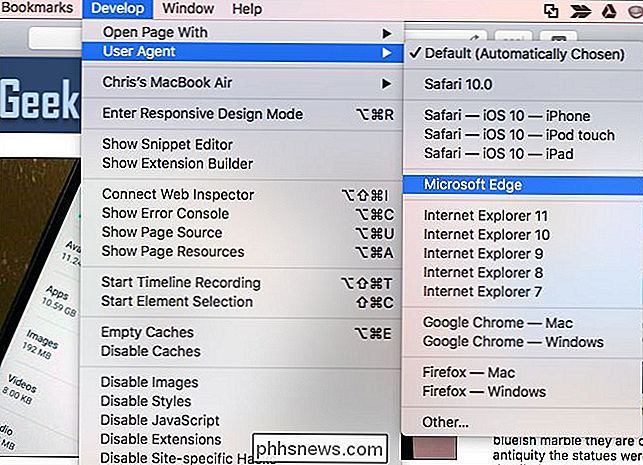

Twittee esto, actualice eso, publique algo allí. Con todas las diferentes plataformas de medios sociales superando nuestras vidas en estos días, a veces puede parecer una hazaña imposible mantenerse al día con todas a la vez. Bueno, ahora la tarea de mantener todas tus conexiones compactadas en una sola fuente solo fue mucho más fácil de administrar, gracias a algunas aplicaciones clave y sitios web que simplifican el proceso de mantenerse en la vida social, y se aseguran de estar siempre un paso por delante de lo que está pasando en el ciclo.

Cómo instalar y configurar SkyBell HD Video Timbre
SkyBell HD es un timbre de video que le permite ver quién está en la puerta directamente desde su teléfono inteligente e incluso hablar con ellos sin abrir siquiera tu puerta. Aquí se explica cómo instalar la unidad y configurarla. SkyBell HD es similar al timbre de timbre, con una diferencia: la unidad SkyBell debe conectarse al cableado de su timbre existente.



